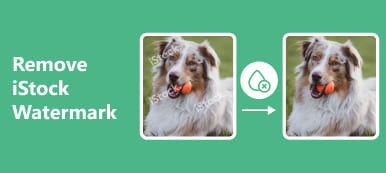Getty Images, belirli kullanım için görsel lisansı satın alabileceğiniz bir stok görsel tedarikçisidir. Ancak Getty Images, istediğiniz görseli çarpıcı ve uygunsuz bir şekilde önizlemenize ve uygulamanıza izin vermediğinden tereddüt hissedebilirsiniz. Getty Images filigranı senin işin üzerinde. Bu durumda, iyi bir fiyata satın almadan önce Getty Images filigranını kaldırmak için bu sayfadaki pratik araçları kullanabilirsiniz.
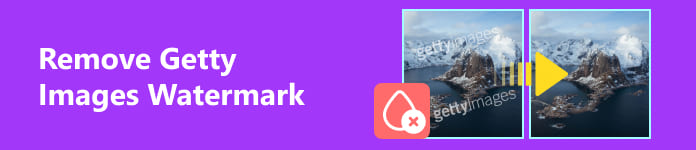
- Bölüm 1. Getty Images Nedir?
- Bölüm 2. Getty Images Filigranı Nasıl Kaldırılır
- Bölüm 3. Getty Images'in Filigran Olmadan Nasıl İndirileceğine İlişkin SSS
Bölüm 1. Getty Images Nedir?
1995 yılında Mark Getty ve Jonathan Klein tarafından ortaklaşa kurulan Getty Images, ilk olarak Getty Investments LLC adını aldı. Eylül 1997'de Getty Images markası kuruldu. İnternetin hızla gelişmesi ve aralıksız satın almaları nedeniyle Getty Images bu fırsatı yakaladı. Getty Images dünya çapında en popüler dijital görsel medya şirketine dönüştü.
İnternette gezinirken herkes az çok Getty Images filigranlarının vurgulandığı görselleri görebilir. Ünlü Getty Images filigranının evrimini biliyor musunuz? Getty Images filigranının eski versiyonu, göze batan gibi görünen görselin tam ortasına yerleştirildi. Getty Images filigranının yeni versiyonu görselin sağ tarafına taşındı. Üzerinde fotoğrafçının adı yer alıyordu. Ancak yeni sürüm, can sıkıcı filigranlar nedeniyle potansiyel müşterilerin resim satın almalarını hâlâ engelliyor. Eğer onlardan biriyseniz, kusursuz görsellerin fikir ve beklentilerinize uyup uymadığını görmek için bu sayfadaki Getty Images filigran temizleme aracını deneyebilirsiniz.

Bölüm 2. Getty Images Filigranı Nasıl Kaldırılır
1. Çevrimiçi Getty Images filigran kaldırıcı
Zamandan ve iş gücünden en fazla tasarruf sağlayan yol, filigranları doğrudan kaldırmak için çevrimiçi Getty Images filigran kaldırıcısını kullanmaktır. Apeaksoft Ücretsiz Filigran Temizleyici Getty Images filigranından hızla kurtulmanıza yardımcı olabilir.
Apeaksoft Free Watermark Remover ücretsiz bir çevrimiçi araç olmasına rağmen, gelişmiş iç boyama yapay zekası ile istediğiniz görüntüdeki istenmeyen öğeleri hızlı bir şekilde kaldırabilir. Adobe Photoshop gibi karmaşık adımlar konusunda endişelenmenize gerek yok. Birkaç basit tıklamayla, satın almaya karar vermeden önce doğrudan Getty Images'den kusursuz bir görsel alabilirsiniz. İşte bu aracı kullanmanız için pratik ve sezgisel prosedür.
1. Adım MyCAD'de yazılım Güncelleme ye git Apeaksoft Ücretsiz Filigran Temizleyici Bu Getty Images filigran kaldırıcısını başlatmak için tarayıcınızda. Görebilir ve tıklayabilirsiniz Şimdi Kaldır Arayüzdeki buton.

2. Adım Yeni açılır pencerede, Fotoğraf yükleniyor Bilgisayarınızdaki filigranlı görüntüyü seçmek için düğmesine basın veya görüntüyü doğrudan mavi noktalı kutuya bırakın.

3. Adım Ardından yeni pencerenin altında dört düğme görebilirsiniz: Fırça, Kement, çok köşeli, ve silgi. İlk üç düğme Getty Images filigran alanını seçmek içindir. silgi düğmesi gereksiz seçilmiş alanları siler.
Getty Images filigran alanının tamamını çizip seçtikten sonra, Kaldır düğmesine basın filigranı bir görüntüden kaldırma saniyeler içinde! Ardından, İndir Getty Images'ı filigran olmadan almak için düğmesine basın.

2. Filigransız Getty Images indiricisi
Getty Images'ı filigran olmadan indirmek istiyorsanız, Downloader.la adlı Getty Images ücretsiz indiricisini kullanabilirsiniz. Ancak bu ücretsiz Getty Images indiricisi kullanıldığında birçok rahatsız edici reklamla karşılaşıyor. Bu sinir bozucu reklamlara tıklayıp güvenli olup olmadığını bilmediğiniz başka bir sayfaya atlamanız muhtemeldir. Bu nedenle, Getty Images'ı filigran olmadan indirmek için bu aracı kullanırken, özellikle reklamlara tıklamamaya dikkat edin.
1. Adım Getty Images'ı filigran olmadan indirmeye başlamak için tarayıcınıza Downloader.la Getty Images'ı girin.
2. Adım Öncelikle istediğiniz görseli bulmak ve URL'sini kopyalamak için Getty Images web sitesine gidin. İkinci olarak, bu ücretsiz indiriciye geri dönün ve görselin URL'sini arama çubuğuna yapıştırın. Daha sonra maviye tıklayabilirsiniz. İndir arama çubuğunun yanındaki düğmesine basın.
3. Adım Yükleme işlemi tamamlandıktan sonra, Hemen İndir düğmesi arama çubuğunun altında görünecektir. Görüntüyü can sıkıcı bir Getty Images filigranı olmadan kaydetmek için tıklayın.
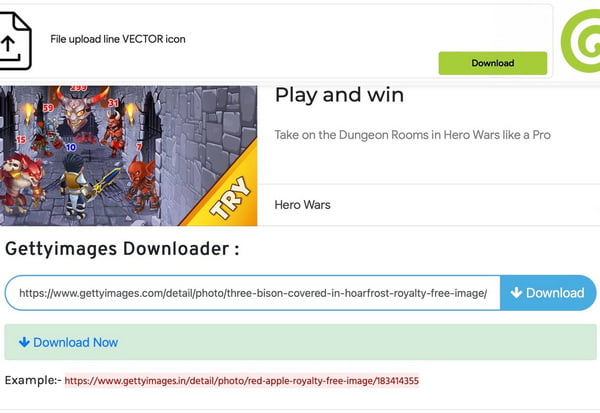
Bölüm 3. Getty Images'in Filigran Olmadan Nasıl İndirileceğine İlişkin SSS
Fotoğraflarımı Getty Images'a satabilir miyim?
Evet, fotoğrafınızı katılımcı olarak Getty Images'a satabilirsiniz. İşte başvuru şekliniz. Öncelikle Getty Images mobil uygulamasını indirin. İkinci olarak kendinize ait 3-6 adet örnek fotoğraf yükleyin ve incelemeyi bekleyin. Üçüncüsü, kabul edildikten sonra bir anlaşmaya varacaksınız. Daha sonra kaydınızı tamamlayabilirsiniz.
Getty Images'ı kullanmak yasal mı?
Getty Images'e ait belirli bir görselin lisansını satın alırsanız, bunu belirli durumlarda (negatif olmayan) yasal olarak kullanmanıza izin verilir. Ancak gömülü Getty Images içeriğini kamu yararına olan etkinlikler için kullanıyorsanız doğrudan Getty Images'ı kullanabilirsiniz.
Getty Images'ı kalite kaybı olmadan indirebilir miyim?
Evet, Getty Images'ı yüksek çözünürlükte indirebilirsiniz. İstenilen görseli Getty Images'da açın ve detay sayfasına tıklayın. Daha sonra, Büyük Kaliteyi kaybetmeden Getty Images'ı satın almak ve indirmek için düğmesine basın.
Sonuç
Bu sayfada öğrenebilirsiniz Getty Images filigranı nasıl kaldırılır iki uygun araçla. Böylece satın almadan önce kusursuz bir görseli çalışmanızda deneyebilirsiniz. Ayrıca şunları öğrenebilirsiniz: videodan filigranı kaldır Getty Images'dan satın almadan önce videoları uygulamak istiyorsanız.



 iPhone Veri Kurtarma
iPhone Veri Kurtarma iOS Sistem Kurtarma
iOS Sistem Kurtarma iOS Veri Yedekleme ve Geri Yükleme
iOS Veri Yedekleme ve Geri Yükleme iOS Ekran Kaydedici
iOS Ekran Kaydedici MobieTrans
MobieTrans iPhone Aktarımı
iPhone Aktarımı iPhone Silgi
iPhone Silgi WhatsApp Aktarımı
WhatsApp Aktarımı iOS Kilit Açıcı
iOS Kilit Açıcı Ücretsiz HEIC Converter
Ücretsiz HEIC Converter iPhone Konum Değiştirici
iPhone Konum Değiştirici Android Data Recovery
Android Data Recovery Bozuk Android Veri Ekstraksiyonu
Bozuk Android Veri Ekstraksiyonu Android Veri Yedekleme ve Geri Yükleme
Android Veri Yedekleme ve Geri Yükleme Telefon Transferi
Telefon Transferi Veri Kurtarma
Veri Kurtarma Blu-ray Player
Blu-ray Player Mac Temizleyici
Mac Temizleyici DVD Creator
DVD Creator PDF Converter Ultimate
PDF Converter Ultimate Windows Şifre Sıfırlama
Windows Şifre Sıfırlama Telefon Aynası
Telefon Aynası Video Dönüştürücü Ultimate
Video Dönüştürücü Ultimate Video Editor
Video Editor Ekran kaydedicisi
Ekran kaydedicisi PPT Video Dönüştürücü
PPT Video Dönüştürücü Slayt makinesi
Slayt makinesi Ücretsiz Video Dönüştürücü
Ücretsiz Video Dönüştürücü Bedava Ekran Kaydedici
Bedava Ekran Kaydedici Ücretsiz HEIC Converter
Ücretsiz HEIC Converter Ücretsiz Video Kompresörü
Ücretsiz Video Kompresörü Ücretsiz PDF Kompresör
Ücretsiz PDF Kompresör Ücretsiz ses dönüştürücü
Ücretsiz ses dönüştürücü Ücretsiz Ses Kaydedici
Ücretsiz Ses Kaydedici Bedava Video Joiner
Bedava Video Joiner Ücretsiz Görüntü Kompresörü
Ücretsiz Görüntü Kompresörü Ücretsiz Arka Plan Silgisi
Ücretsiz Arka Plan Silgisi Ücretsiz Görüntü Büyütücü
Ücretsiz Görüntü Büyütücü Ücretsiz Filigran Kaldırıcı
Ücretsiz Filigran Kaldırıcı iPhone Ekran Kilidi
iPhone Ekran Kilidi Yapboz Oyunu Küp
Yapboz Oyunu Küp